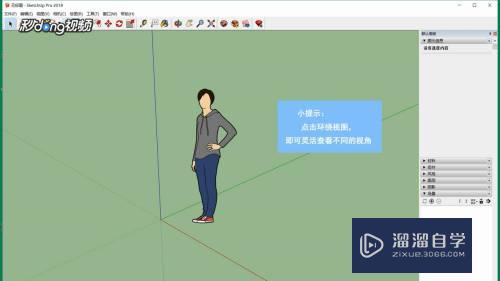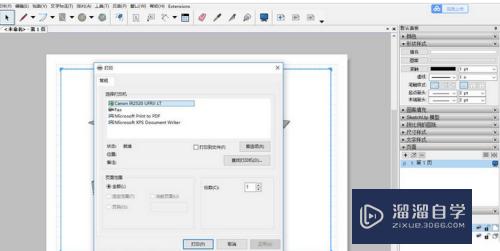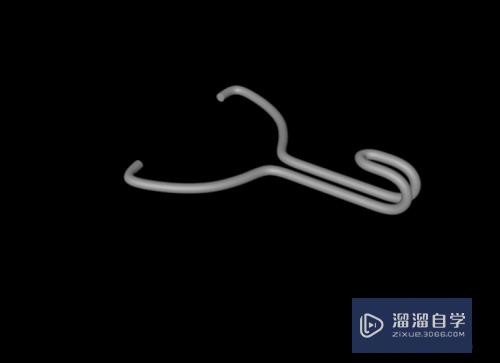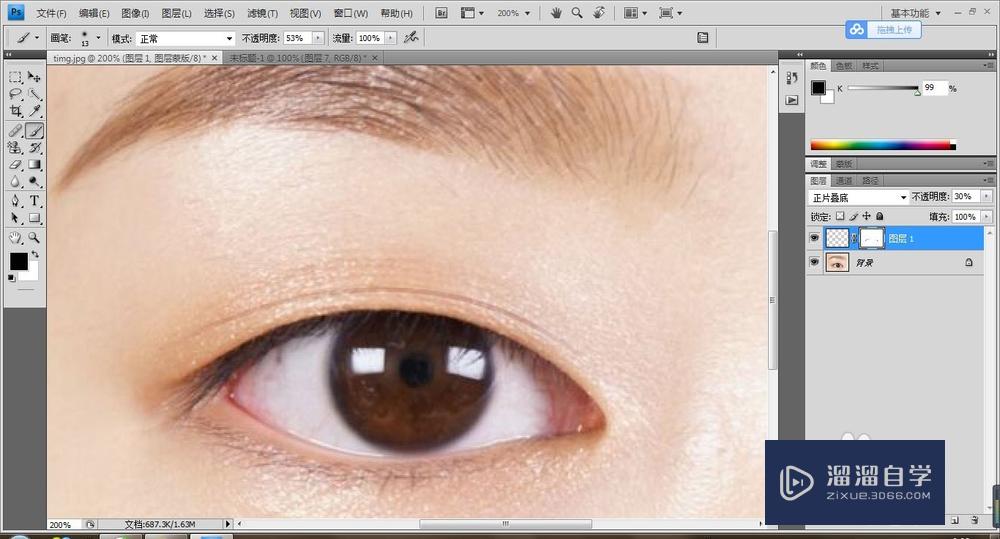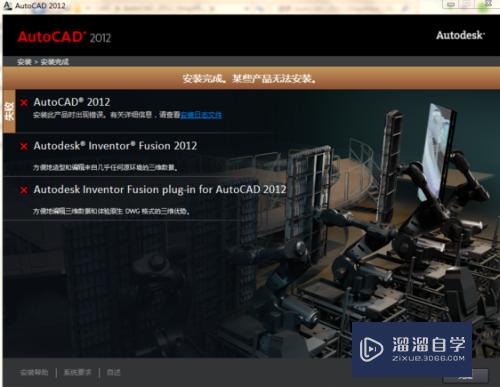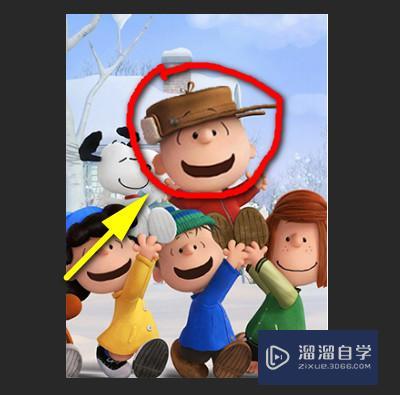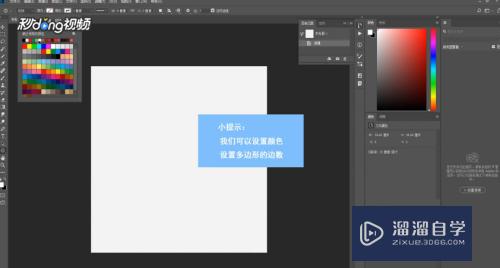CAD如何进行偏移构造线(cad如何进行偏移构造线的操作)优质
我们在CAD中可以对构造线进行偏移。从而得到指定间距的平行线从而满足我们画图的需求。所以需要掌握偏移构造线的操作。对此不清楚的小伙伴。小渲这就来讲解CAD如何进行偏移构造线的。
如果您是第一次学习“CAD”那么可以点击这里。免费观看CAD最新课程>>
工具/软件
硬件型号:雷神(ThundeRobot)911Zero
系统版本:Windows7
所需软件:CAD2010
方法/步骤
第1步
我们打开cad软件。然后输入构造线命令"XL"。如图所示;
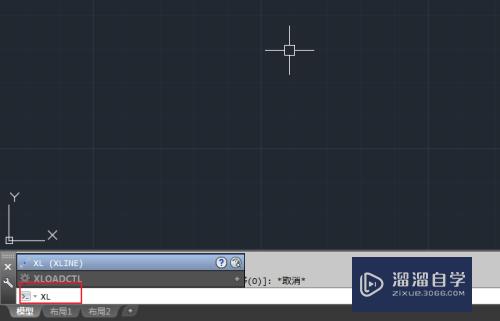
第2步
然后输入命令"h",就可以在画图窗口上画出水平的构造线。如图所示;

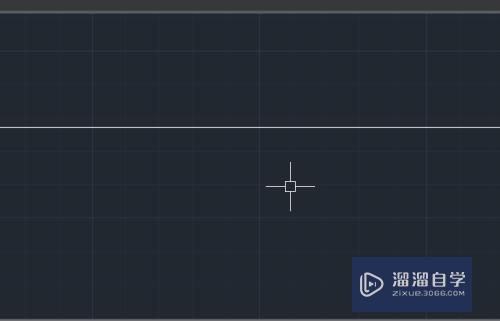
第3步
我们按两次空格。回到构造线选择模式。输入字母"o"。如图所示;
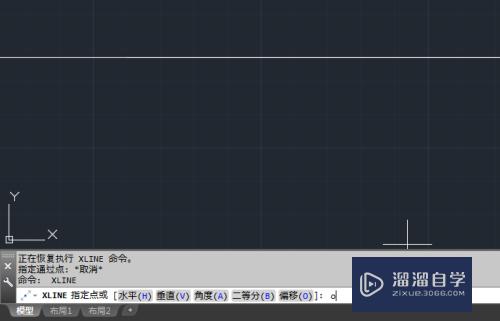
第4步
然后输入我们的偏移距离。这里我们填入400。如图所示;
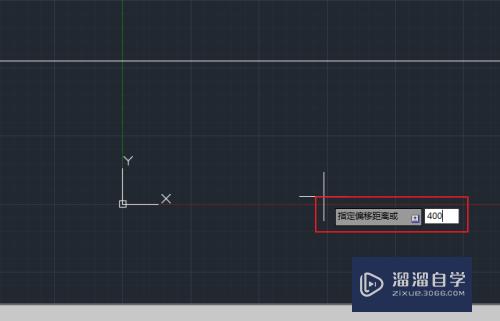
第5步
下面提示选择要偏移的对象。我们选择直线。如图所示;

第6步
我们鼠标点击要在哪一侧偏移。即可得到偏移400单位后的结果。如图所示;
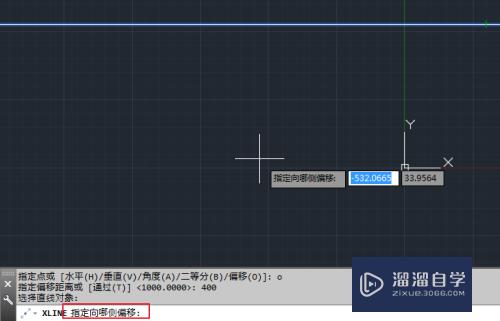
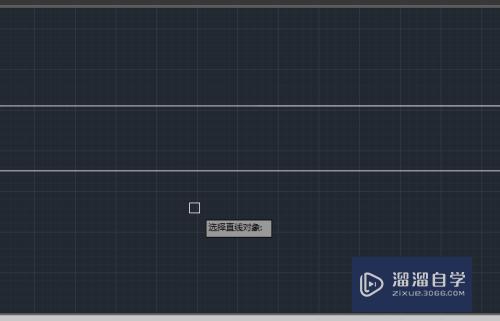
第7步
我们可以选择偏移后的构造线。再次进行偏移。如图所示;
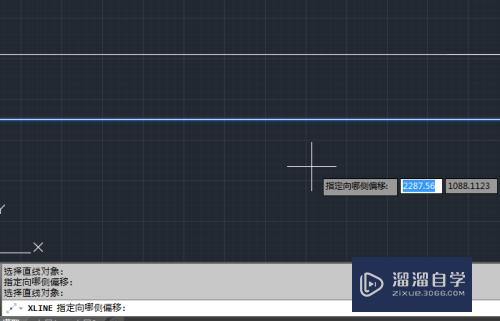
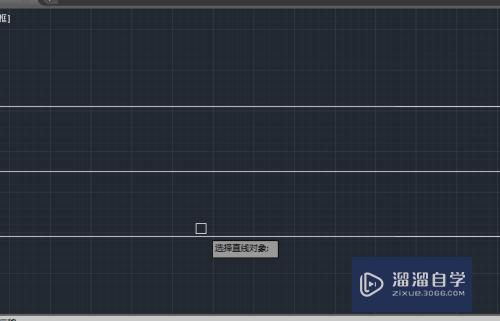
以上关于“CAD如何进行偏移构造线(cad如何进行偏移构造线的操作)”的内容小渲今天就介绍到这里。希望这篇文章能够帮助到小伙伴们解决问题。如果觉得教程不详细的话。可以在本站搜索相关的教程学习哦!
更多精选教程文章推荐
以上是由资深渲染大师 小渲 整理编辑的,如果觉得对你有帮助,可以收藏或分享给身边的人
本文标题:CAD如何进行偏移构造线(cad如何进行偏移构造线的操作)
本文地址:http://www.hszkedu.com/70341.html ,转载请注明来源:云渲染教程网
友情提示:本站内容均为网友发布,并不代表本站立场,如果本站的信息无意侵犯了您的版权,请联系我们及时处理,分享目的仅供大家学习与参考,不代表云渲染农场的立场!
本文地址:http://www.hszkedu.com/70341.html ,转载请注明来源:云渲染教程网
友情提示:本站内容均为网友发布,并不代表本站立场,如果本站的信息无意侵犯了您的版权,请联系我们及时处理,分享目的仅供大家学习与参考,不代表云渲染农场的立场!